پرینتر جزو پرکاربردترین دستگاههاییه که هم تو منازل و هم تو ادارات و سازمانها کاربرد داره. درست مثل همه دستگاههای دیگه، گاهاً پرینترها هم دچار مشکل میشن و در صورت به وجود آمدن هر نوع مشکل برای پرینتر باید اطلاعاتی مثل سازنده، مدل و شماره سریال پرینتر رو بدونی تا راحتتر بتونی مشکل به وجود اومده رو برطرف کنی. فهمیدن مدل پرینتر و پیدا کردن شماره مدل پرینتر کار چندان سختی نیست. اما خوب خیلیا نمیدونن چطور باید این کارو انجام بدن. من تو این مقاله میخوام بهت یاد بدم چطوری از مدل و شماره مدل پرینتر در ویندوز ۱۰ و ۱۱ مطلع شی. پس اگه تو هم دوست داری روش انجام این کار رو یاد بگیری، با من در ادامه مقاله همراه باش.
فهرست مطالب
پیدا کردن مدل و شماره پرینتر از روی لیبل موجود بر روی دستگاه
فهمیدن مدل پرینتر و شماره پرینتر در ویندوز ۱۱
جمع بندی
پیدا کردن مدل و شماره پرینتر از روی لیبل موجود بر روی دستگاه
همه کمپانیهای تولید کننده پرینتر مشخصات کامل پرینتراشون رو با چسباندن یه لیبل بر روی بدنه پرینتر و یا هک این موارد بر روی بدنه پرینتر به اطلاع کاربر میرسونند. پس خیلی راحت میتونی با چک کردن لیبل پرینترت از مدل و شماره پرینترت اطلاع کسب کنی. البته این موضوع فقط در خصوص پرینترهای جدید صدق میکنه که لیبلشون کنده نشده. متاسفانه پرینترهای قدیمی به مرور زمان لیبل روشون کنده میشه و اطلاعات درج شده روی این لیبلها از دسترس کاربر خارج میشه پس اگه پرینتر تو یه پرینتر قدیمیه و لیبل روش کنده شده بهتره از راه حلهای دیگهای که در ادامه بهت میگم برای فهمیدن مدل پرینتر و شماره پرینتر استفاده کنی.
البته هر کمپانی این لیبل رو تو جای متفاوتی از دستگاه میچسبونه. مثلاً اگه پرینترت اچ پی هست، باید قسمت پشت پرینتر رو برای پیدا کردن این لیبل چک کنی. البته گاهاً مشاهده شده که همین کمپانی این لیبل رو تو سمت راست چاپگراش هم چسبونده. پس قبل از اینکه سراغ روشهای سختتر بری خیلی راحت میتونی یه چک کلی روی بدنه دستگاه داشته باشی تا بتونی ببینی که مدل پرینتر و شماره سریالش چیه.
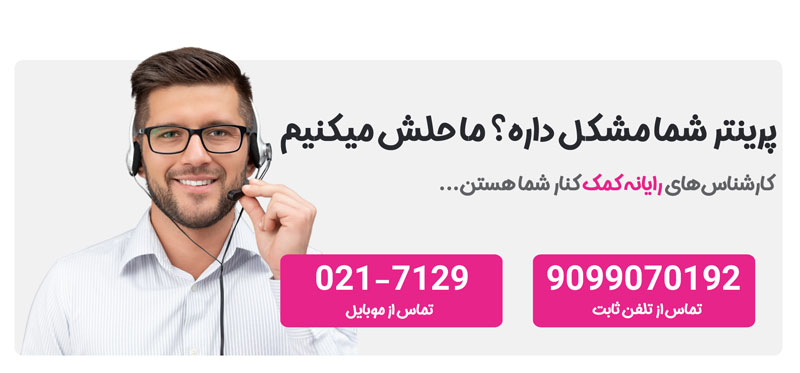
برای دریافت راهنمایی بیشتر درباره نحوه خوندن اطلاعات درج شده بر روی لیبل پرینترها میتونی با کارشناسان رایانه کمک با استفاده از تلفن های ثابت : 9099071540 و شماره: 0217129 برای ارتباط از طریق موبایل تماس بگیری تا به جواب سوالاتت برسی. مجموعه رایانه کمک سالهاست که کار پشتیبانی پرینتر و حل مشکلات رایج پرینترها برای کاربران مختلف را انجام میده. پس اگه هر نوع مشکلی برای پرینترت به وجود اومد، میتونی با مجموعه رایانه کمک ارتباط برقرار کنی و مشکلت رو برطرف کنی.
فهمیدن مدل پرینتر و شماره پرینتر در ویندوز ۱۱
اگه سیستم عامل نصب شده بر روی کامپیوترت ویندوز ۱۱ هست و قصد پیدا کردن مدل و شماره سریال پرینترت رو داری، باید مراحل زیر رو به ترتیب برای انجام این کار طی کنی:
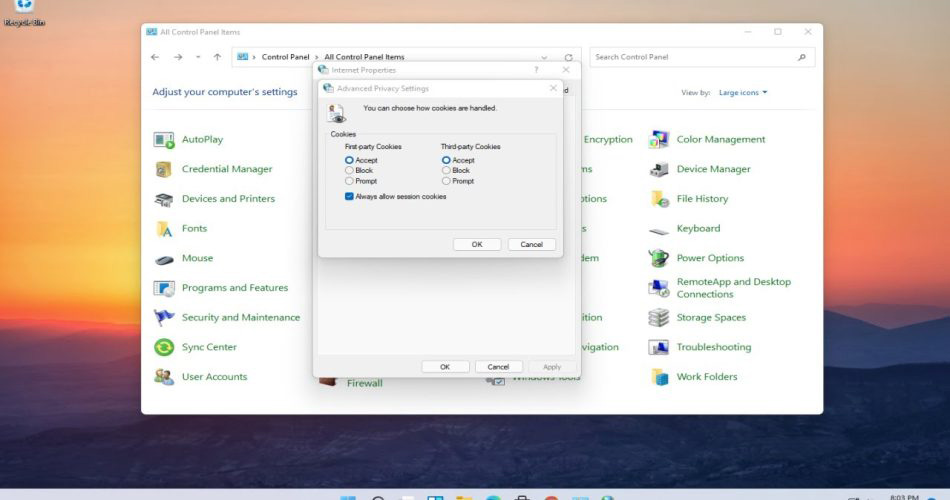
1. کلیدهای ترکیبی Win + I رو برای باز کردن بخش تنظیمات ویندوز به صورت همزمان فشار بده.
2. از پنجرهای که برات به نمایش در میاد، از سمت چپ وارد تب بلوتوث شو و گزینه دستگاهها رو انتخاب کن.
3. حالا یه صفحه جدید بهت نشون داده میشه که توش دستگاههای سختافزاری فهرست شده. توی این صفحه باید روی گزینه Printers & Scanners کلیک کنی.
4. حالا روی اون چاپگری که قصد داری مدل و شماره سریالش رو به دست بیاری کلیک راست کن.
5. با انجام این کار پنجره خصوصیات اون چاپگر بهت نمایش داده میشه. حالا باید روی گزینه اطلاعات بیشتر کلیک کنی تا بتونی مدل و شماره سریال چاپگرت رو ببینی. البته توی این صفحه علاوه بر شماره مدل و شماره سریال پرینتر اطلاعات دیگهای مثل آدرسهای IP و MAC، نوع درایور چاپگر و مواردی از این دست هم بهت نشون داده میشه.
پیشنهاد میکنیم مطلب " معرفی گلکسی بوک ۴ اولترا " را نیز مطالعه کنید.
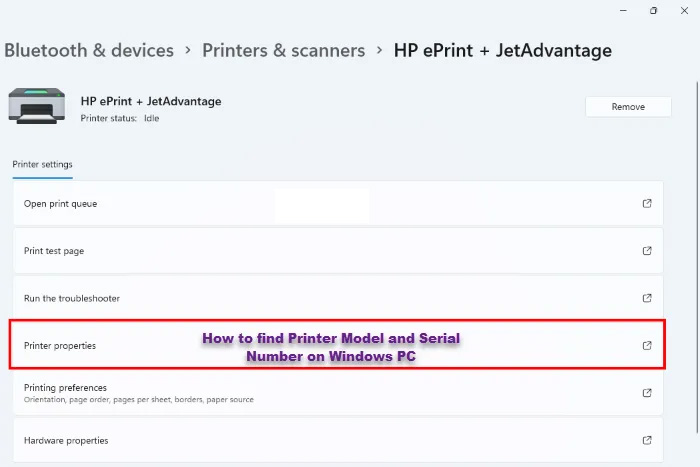
اگه یه پرینتر جدید تهیه کردی و میخوای اون رو و راهاندازی کنی ولی روش انجام این کار را بلد نیستی، حتماً یه سر به مقاله "آموزش تصویری نصب پرینتر و راهاندازی آن در ویندوز" بزن. من تو این مقاله قدم به قدم بهت یاد دادم که چطور یه پرینتر رو توی سیستم عامل ویندوز راه اندازی کنی.
نحوه پیدا کردن ای پی پرینتر تحت شبکه
همانطور که تا اینجای مطلب یاد گرفتی چطوری میتونی مدل و شماره پرینتر رو متوجه شی در ادامه هم قصد دارم تا نحوه پیدا کردن آی پی رو بهت آموزش بدم این ترفند میتونه توی به اشتراک گذاشتن پرینتر شبکه بهت کمک کنه . پس اگر تمایل داری اطلاعاتت در این زمینه افزایش پیدا کنه پیشنهاد می کنم حتما همراه رایانه کمک باش.
آدرس پروتکل یا همون IP به شما کمک می کنه تا دستگاه هایی که قابلیت اتصال به شبکه دارند رو مدیریت کنید چون IP پرینتر از طریق شبکه قابل دسترسی می باشد. و گاهی اوقات ممکنه پرینتر دارای یک IP ثابتی باشه و بتونیم با دستگاه های شبکه به اشتراک بذاریم. در واقع داشتن IP کمک می کنه دستگاهی که در شبکه وجود داره بدون نیاز به انتقال فایل به پرینتر متصل بشه و اون رو پیدا کنه و مواقعی که سیستم قابلیت تشخیص پرینتر رو نداره به کمک IP بتونیم دستگاه مرتبط رو پیدا کنیم. به همین دلیل من قصد دارم تا در ادامه روش هایی که به کمک اونا میتونی IP پرینترت رو متوجه بشی رو بهت بگم. راستی یادت نره هر زمان هر سوال دیگه ای در مورد پرینتر ها داشتی میتونی با شماره 02171290 و 9099071540 تماس بگیری تا کارشناسای رایانه کمک همراهیت کنن.
روش اول پیدا کردن ای پی پرینتر
1. روش اول این است که ابتدا باید به قسمت MENU بری و یا دکمه SETUP را بزنی.
2. و بعد از اون با رفتن به قسمت NETWORK SETTING گزینه ENTER را انتخاب کن.
3. بعد از انجام دادن مراحلی که بهت گفتم گزینه شبکه هایی که مد نظرت هستن رو مشاهده می کنی که در اینصورت اونو انتخاب کن و روی گزینه Tcp / IP که به معنای آدرس IP است کلیک کن.
4. و در آخر می تونی آدرس IP پرینترت رو مشاهده کنی.
روش دوم پیدا کردن ای پی پرینتر
1.اگر قصد داری از طریق تنظیمات ویندوز، آدرس IP خودت رو متوجه بشی اول باید کلید Windows را انتخاب کنی و سپس عبارت Control panel رو سرچ کن و گزینه Device and printers را انتخاب کن.
2.در این قسمت لیستی از پرینتر ها رو میبینی که پرینتر خودت رو انتخاب کن و روی گزینه printer Properties و تب Port کلیک کن.
3.و بعد از اون بر روی دکمه Configure port کلیک کن و اگر آدرس IP مد نظر را پیدا نکردی لازمه در تب System info که در کنار گزینه DLL وجود دارده کلیک کنی تا آدرس IP خودت رو ببینی.
روش سوم پیدا کردن ای پی پرینتر
سومین و آخرین روشی که میخوام بهت بگم روش استفاده از تنظیمات روتر است که مراحل آن به ترتیب زیر است.
1. اول باید به صفحه تنظیمات روتر بری برای این کار توی مرورگر عبارت 192.186.1.1 را وارد و ENTER را بزن.
2. لازمه که نام کاربری و رمز عبور مودم رو در صفحه ای که باز میشه وارد کنی .
3. بعد از رفتن به حساب کاربری باید بخش DHCP مودم رو پیدا کنی این بخش بسته به مدل مودم میتونه جاش متفاوت باشه.
4. در آخر هم نام پرینتر خودت رو در لیست Client می تونی ببینی و ادرس IP ات رو که جلوش نوشته متوجه بشی.

جمع بندی
در این مقاله سعی کردم بهت کمک کنم تا به راحتترین شکل ممکن مدل پرینتر و شماره مدل پرینترت رو بفهمی تا در صورت لزوم به وجود آمدن هر مشکلی با داشتن این اطلاعات بتونی مشکل به وجود اومده رو برطرف کنی. در کل سعی کن دستگاههای سخت افزاری مختلفی که مورد استفاده قرار میدی رو لیبلهاشون رو نکنی. چون روی این لیبلها معمولاً اطلاعات مهم اون دستگاه درج شده و در صورت کندن این لیبلها برای به دست آوردن این اطلاعات باید خودت رو به زحمت بندازی. این در حالیه که اگه اون لیبل رو نمیکندی دیگه خیلی راحت میتونستی به این اطلاعات بدون دردسر اضافی دسترسی پیدا کنی.
شما معمولاً برای فهمیدن مدل printer و پیدا کردن شماره مدل پرینترت چه راهکاری رو به کار میگیرین؟ اگه راهکار شما با راهکار عنوان شده در این مقاله متفاوته و کاربردی هم هست، ممنون میشم تو بخش کامنت این راهکار رو به من و بقیه کاربرا توضیح بدید. در آخر میخوام ازتون تشکر کنم که تا آخر این مقاله با من همراه بودید و امیدوارم تونسته باشم بهتون یاد بدم چطور مدل پرینتر و شماره مدل پرینترت رو به دست بیارید.
اگر سوالی درباره نحوه پیدا کردن مدل پرینتر و پیدا کردن شماره مدل پرینترت داشتی، به راحتی میتونی با خدمات کامپیوتری رایانه کمک با استفاده از تلفن های ثابت : 9099071540 و شماره: 0217129 برای ارتباط از طریق موبایل تماس بگیری تا به جواب سوالاتت برسی و کارشناسان ما سوالاتت را در کمترین زمان پاسخ می دهند و ابهاماتت را برطرف می کنند.